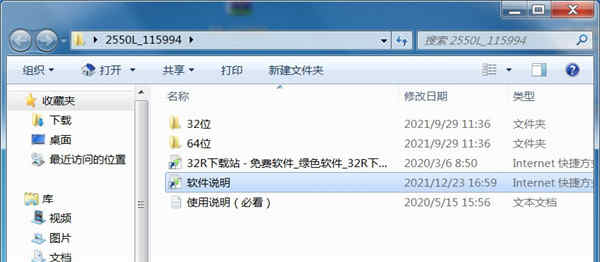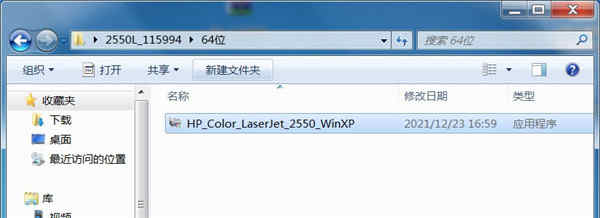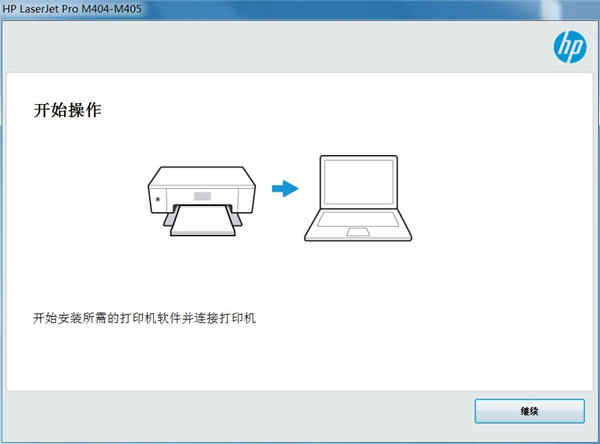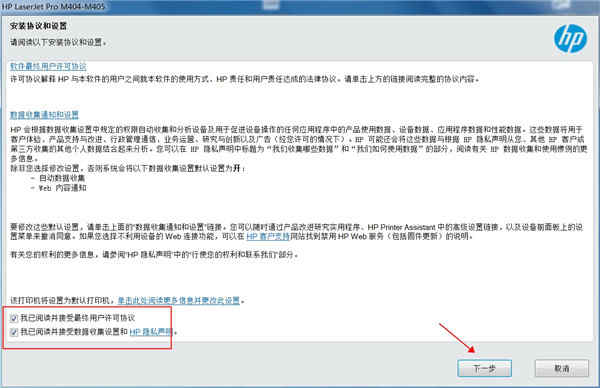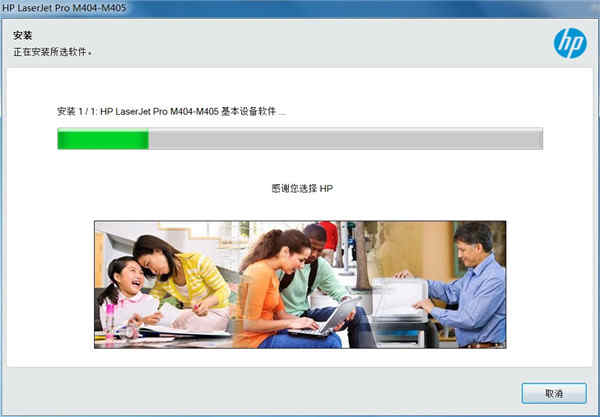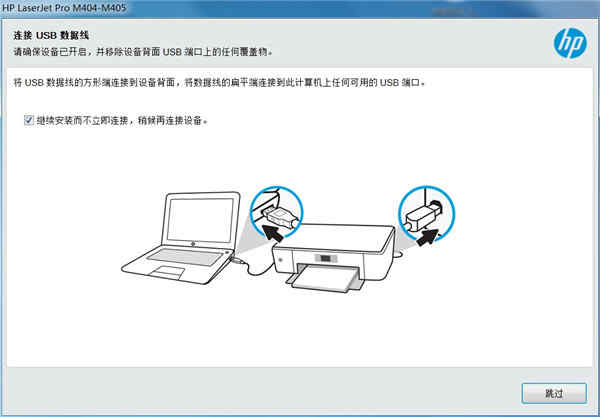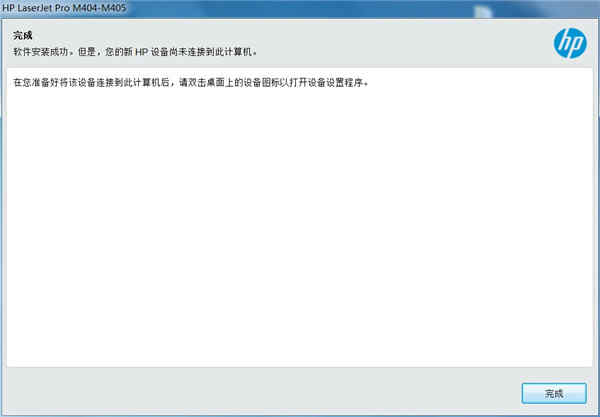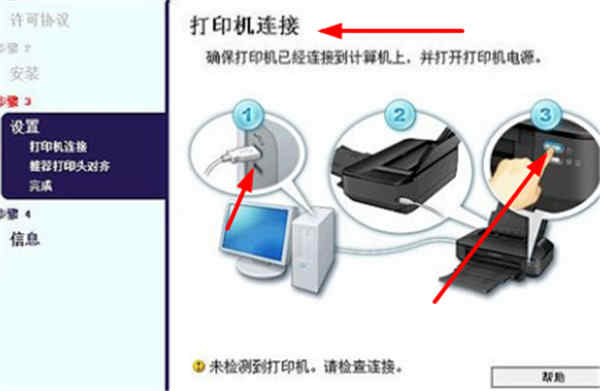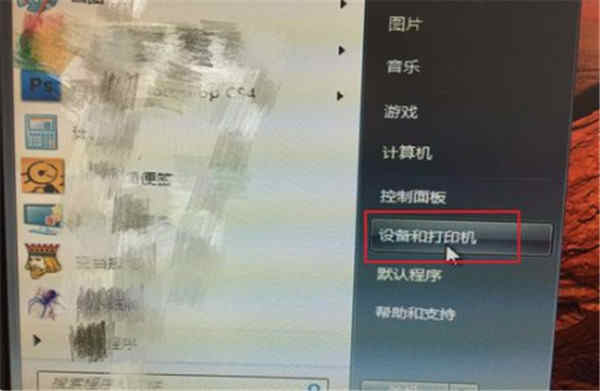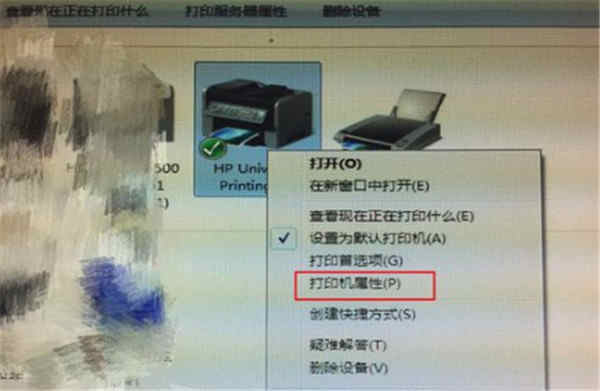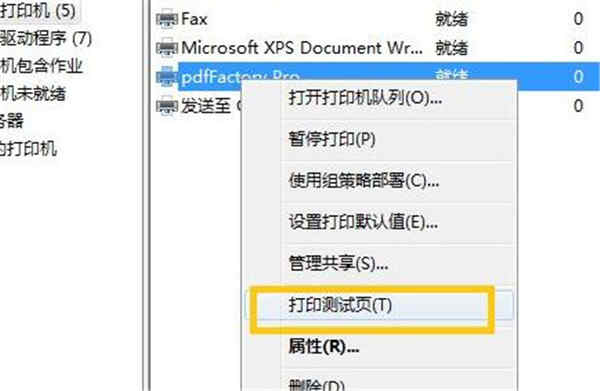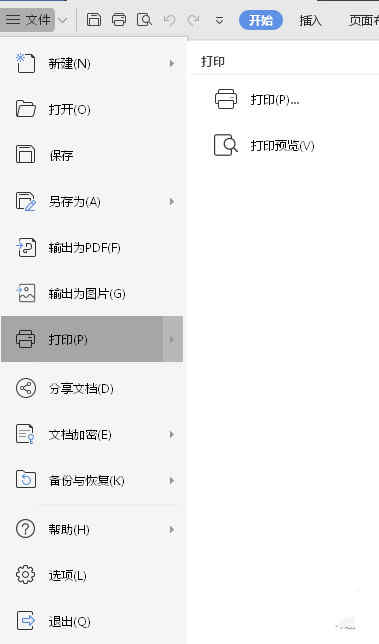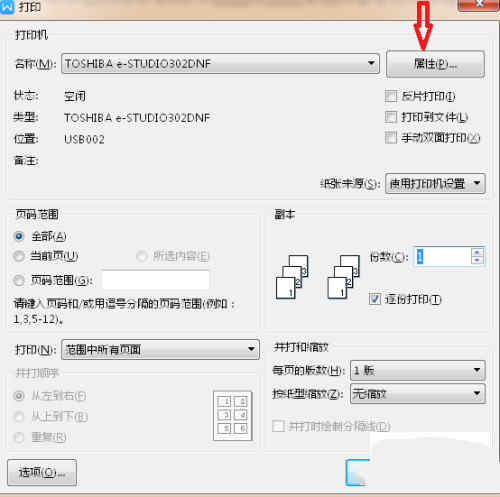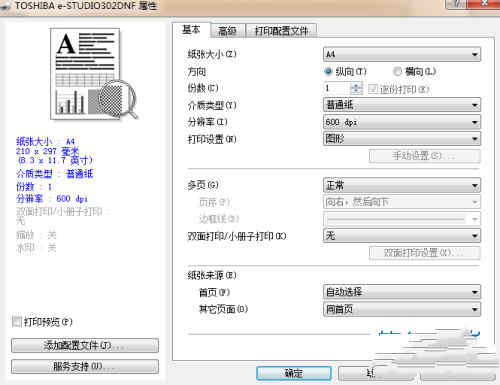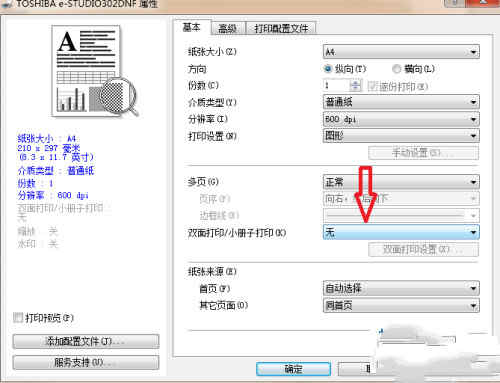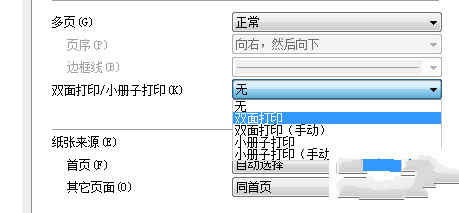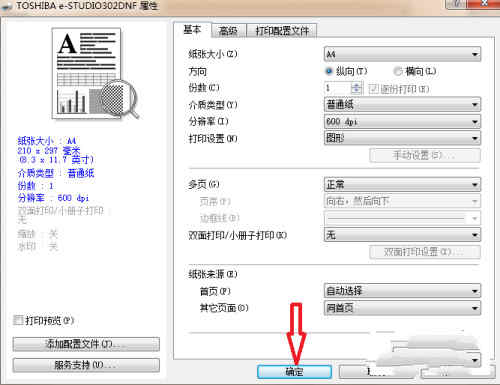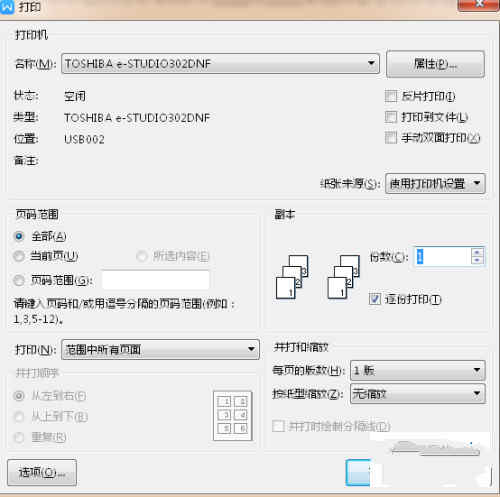详细介绍
惠普2550L激光打印机驱动是一款专门针对惠普旗下产品HP Color LaserJet 2550L 匹配的驱动工具。如果您配置的是该款打印机,并在在安装后电脑出现不能正常识别的情况,则需要安装本驱动工具,安装此驱动后才可以正常工作并解决打印机无法正常连接电脑打印的问题。同时站为用户提供惠普2550L驱动,可支持Laser系列型号,适用于Windows XP /Windows 7 / Windows 8 / Windows 10 32/64位操作系统,安装时,软件会自动扫描打印机,并在线安装驱动,简单易用。惠普2550L打印机驱动是专为该型号打印机打造的,想要打印机正常的工作就必须下载对应的驱动,同时安装了驱动还可以解决打印机在日常使用中出现的各种各样问题,欢迎有需要该驱动的前来下载安装!

惠普2550L驱动安装教程
1、从本站下载惠普2550L打印机驱动压缩包后,将其解压后即可看到32/64位的驱动适配版本;
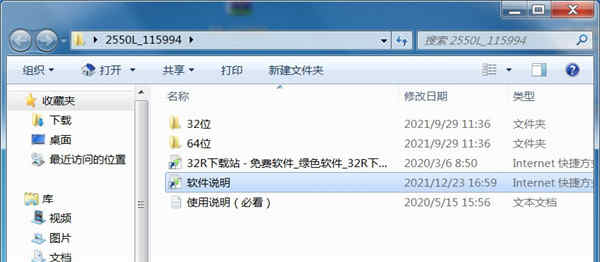
2、根据自己的电脑操作系统选择安装32/64位,小编以64位为例双击启动exe;
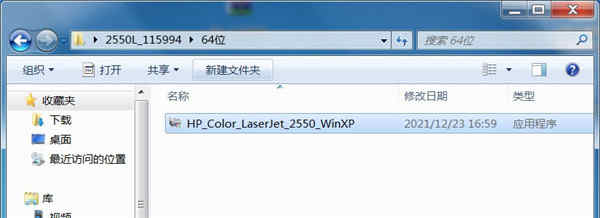
3、出现此界面后点击下方的继续按钮;
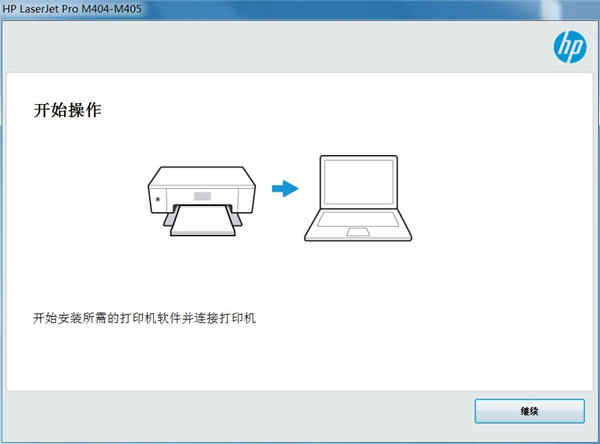
4、勾选左方的协议后点击右侧的下一步;
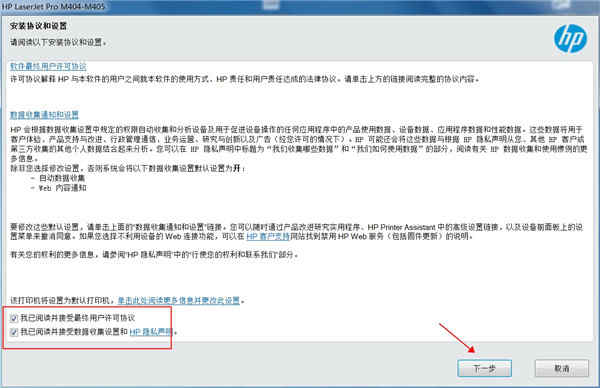
5、耐心等待驱动安装;
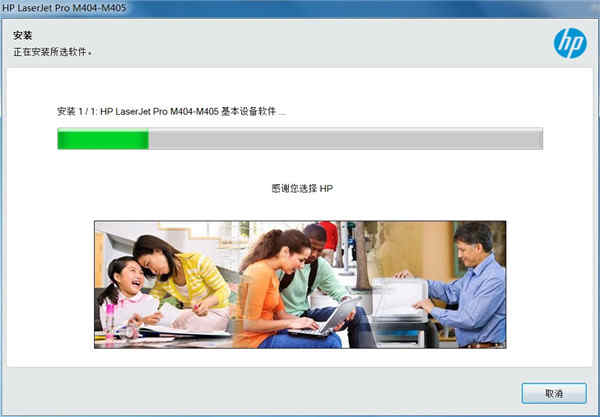
6、出现此界面是因为没有连接打印机设备,勾选上方方框,点击下方跳过;
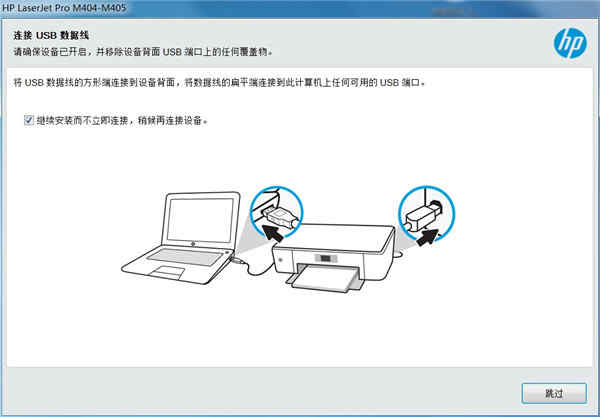
7、安装成功,至此惠普2550L驱动安装教程完毕。
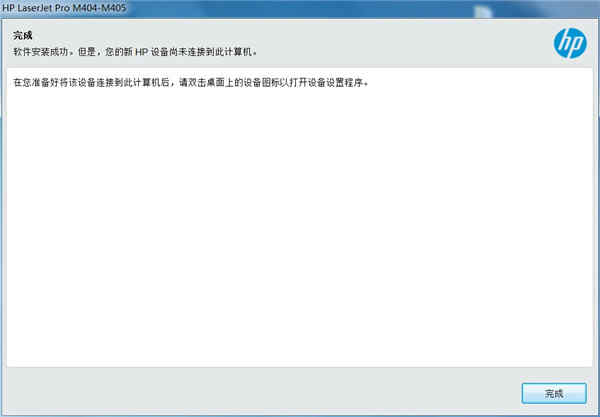
惠普2550L驱动使用说明
1、将打印机装好,并与电脑连接好打印机USB接口线。

2、启动电脑,打开电脑光驱,插入打印机驱动光盘,在电脑上安装打印机驱动,连接打印机。
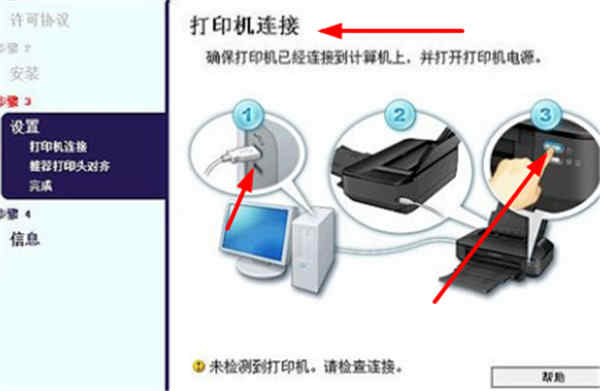
3、将打印机硒鼓墨盒放入指定位置;拉开纸盘,放入A4纸张。

4、按一下打印机右下角的“开关机”按钮,将打印机启动,按钮会变成绿色,此时我们就能够听到打印机启动的声音。

5、打开电脑,点击任务栏下方“开始——设备和打印机”,进入打印机列表界面。
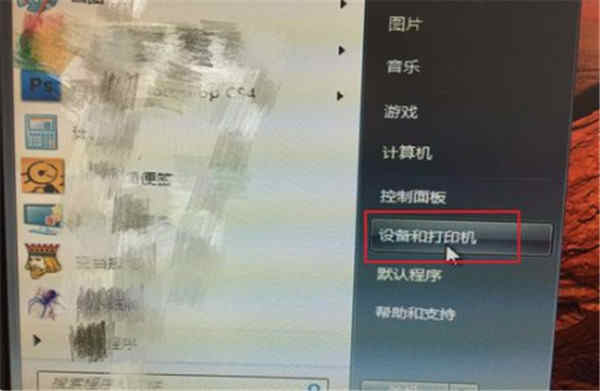
6、在打印机和设备中,找到刚刚安装好的打印机,选中该打印机,单机右键,选择“打印机属性”。
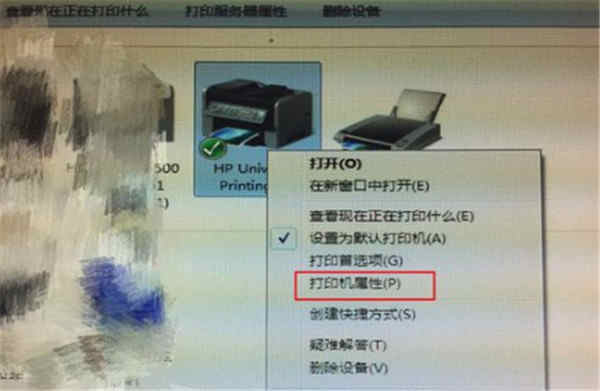
7、在点开的打印机属性中,找到“常规”选项卡,点击该选项卡右下角的“打印测试页”,然后点击“确定”。
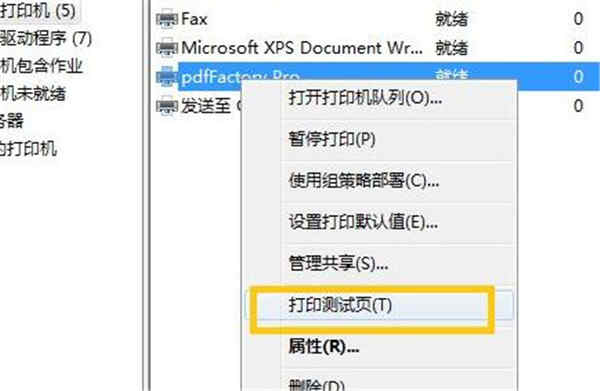
8、打印可以正常使用。

惠普2550L双面打印教程
1、第一步,我们先打开一个文件,点击左上方的【文件】按钮后在跳出的选项中找到【打印】。
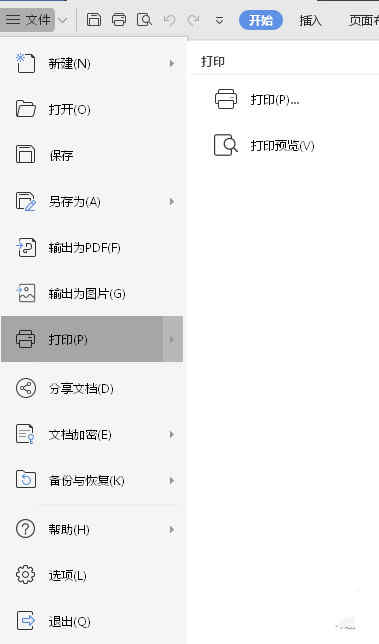
2、第二步,进行打印机属性设置。点击打印窗口左侧的【属性】。
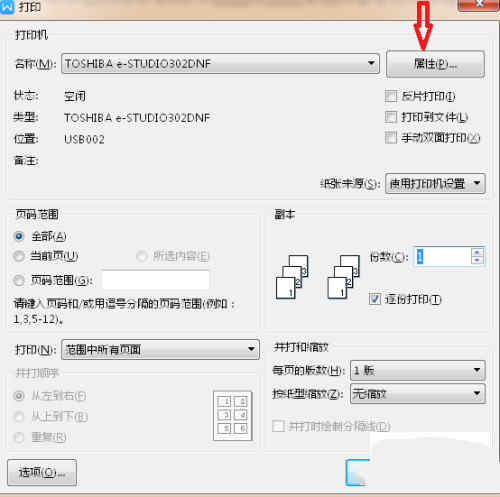
3、点击属性后进入到了打印属性设置界面。
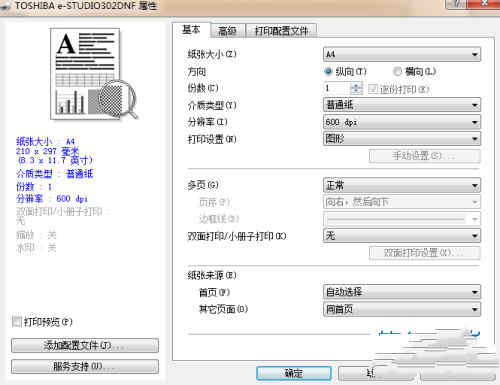
4、在基本选项下找到【双面打印/小册子打印】,并点击右侧的下拉条。
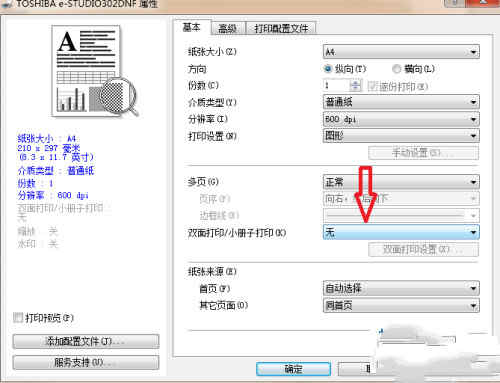
5、在下拉条中选中【双面打印】。
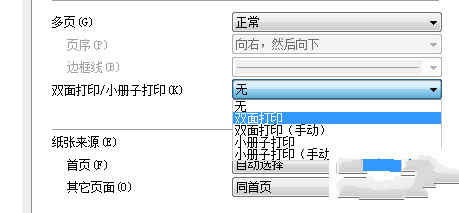
6、在选择好【双面打印】后点击下方的【确定】按钮。
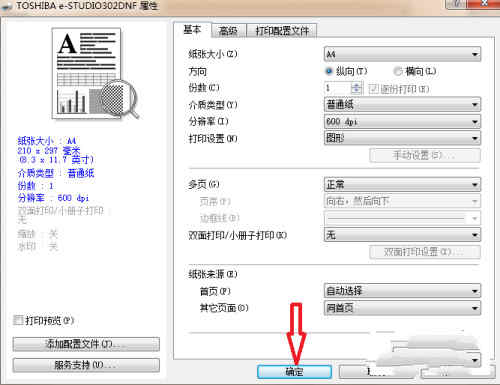
7、当我们点击属性界面的确定按钮后,就会自动回到打印界面。
8、此时我们只需要再次点击打印界面下方的【确定】,双面打印就设置好了。
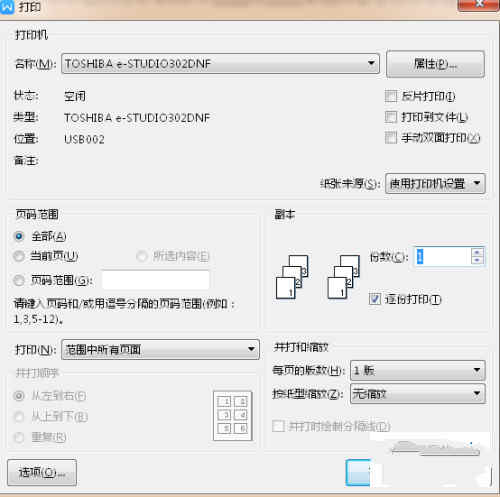
基本参数
分 辨 率:600×600dpi
打印尺寸:A4
打印速度:19ppm(A4)/20ppm(letter)
打印内存:64MB
打印语言:HP PCL 6 和 HP postscript level 3 仿真及自动语言切换
接口类型:USB 2.0
适用于:Windows 7/Windows 8/Windows 10 32/64位操作系统

系统要求
Windows 10、8.1、8、7(32 位或 64 位)
2 GB 可用硬盘空间
CD-ROM/DVD 驱动器或因特网连接,通用串行总线 (USB) 端口